ผู้เขียน:
Gregory Harris
วันที่สร้าง:
16 เมษายน 2021
วันที่อัปเดต:
1 กรกฎาคม 2024

เนื้อหา
- ขั้นตอน
- ส่วนที่ 1 จาก 2: วิธีปิดการใช้งานบัญชี Facebook ของคุณ
- ส่วนที่ 2 จาก 2: วิธีปิดการใช้งาน Messenger บนอุปกรณ์มือถือของคุณ
เรียนรู้วิธีลบบัญชี Facebook Messenger ของคุณบนคอมพิวเตอร์ Windows หรือ macOS ในการดำเนินการนี้ คุณต้องปิดการใช้งานบัญชี Facebook หลักของคุณก่อน
ขั้นตอน
ส่วนที่ 1 จาก 2: วิธีปิดการใช้งานบัญชี Facebook ของคุณ
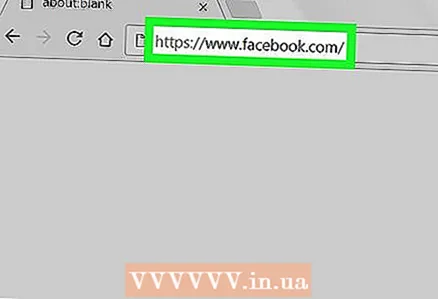 1 ไปที่หน้า https://www.facebook.com ในเว็บเบราว์เซอร์ หากคุณยังไม่ได้เข้าสู่ระบบ Facebook โปรดดำเนินการตอนนี้
1 ไปที่หน้า https://www.facebook.com ในเว็บเบราว์เซอร์ หากคุณยังไม่ได้เข้าสู่ระบบ Facebook โปรดดำเนินการตอนนี้  2 คลิกที่ลูกศรลง คุณจะพบมันที่มุมขวาบน เมนูจะเปิดขึ้น
2 คลิกที่ลูกศรลง คุณจะพบมันที่มุมขวาบน เมนูจะเปิดขึ้น  3 คลิกที่ การตั้งค่า. คุณจะพบตัวเลือกนี้ที่ด้านล่างของเมนู
3 คลิกที่ การตั้งค่า. คุณจะพบตัวเลือกนี้ที่ด้านล่างของเมนู  4 คลิกที่ การจัดการบัญชี. คุณจะพบตัวเลือกนี้ที่ด้านล่างของบานหน้าต่างด้านขวา
4 คลิกที่ การจัดการบัญชี. คุณจะพบตัวเลือกนี้ที่ด้านล่างของบานหน้าต่างด้านขวา 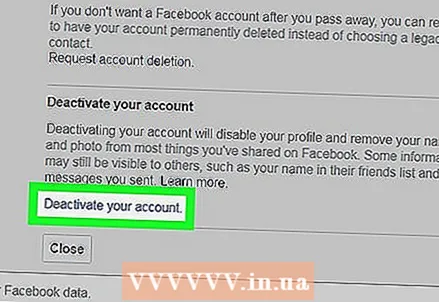 5 คลิกที่ ปิดการใช้งานบัญชี. คุณจะพบตัวเลือกนี้ที่ด้านล่างของส่วนการปิดใช้งานบัญชีในบานหน้าต่างด้านขวา
5 คลิกที่ ปิดการใช้งานบัญชี. คุณจะพบตัวเลือกนี้ที่ด้านล่างของส่วนการปิดใช้งานบัญชีในบานหน้าต่างด้านขวา  6 ใส่รหัสผ่านของคุณและคลิก ดำเนินการ.
6 ใส่รหัสผ่านของคุณและคลิก ดำเนินการ.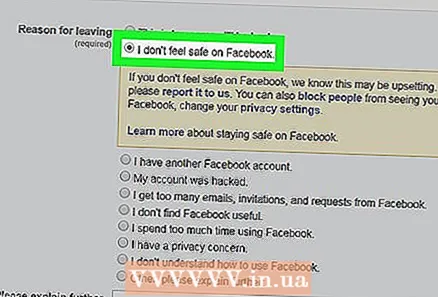 7 เลือกเหตุผลในการยกเลิกการเชื่อมต่อบัญชีของคุณ หากสาเหตุไม่อยู่ในรายการ ให้เลือกตัวเลือกอื่นๆ แล้วป้อนบางอย่างในกล่องข้อความ
7 เลือกเหตุผลในการยกเลิกการเชื่อมต่อบัญชีของคุณ หากสาเหตุไม่อยู่ในรายการ ให้เลือกตัวเลือกอื่นๆ แล้วป้อนบางอย่างในกล่องข้อความ  8 ระบุว่าคุณต้องการรับอีเมลจาก Facebook หรือไม่ ในนั้น Facebook จะแจ้งให้คุณทราบว่าเพื่อนๆ ได้แท็กคุณในรูปภาพ เพิ่มคุณในกลุ่ม หรือเชิญคุณเข้าร่วมกิจกรรม หากต้องการยกเลิกการสมัครรับอีเมลดังกล่าว ให้ทำเครื่องหมายที่ช่องถัดจาก "ยกเลิกการสมัครรับอีเมล"
8 ระบุว่าคุณต้องการรับอีเมลจาก Facebook หรือไม่ ในนั้น Facebook จะแจ้งให้คุณทราบว่าเพื่อนๆ ได้แท็กคุณในรูปภาพ เพิ่มคุณในกลุ่ม หรือเชิญคุณเข้าร่วมกิจกรรม หากต้องการยกเลิกการสมัครรับอีเมลดังกล่าว ให้ทำเครื่องหมายที่ช่องถัดจาก "ยกเลิกการสมัครรับอีเมล" 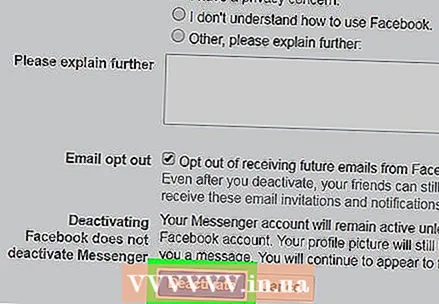 9 คลิกที่ ปิดการใช้งาน. หน้าต่างการยืนยันจะเปิดขึ้น
9 คลิกที่ ปิดการใช้งาน. หน้าต่างการยืนยันจะเปิดขึ้น  10 คลิกที่ ปิดการใช้งาน. บัญชี Facebook ของคุณจะถูกปิดการใช้งาน
10 คลิกที่ ปิดการใช้งาน. บัญชี Facebook ของคุณจะถูกปิดการใช้งาน - หากคุณไม่เคยใช้ Facebook Messenger บนอุปกรณ์มือถือของคุณ บัญชี Messenger ของคุณจะถูกลบ
- หากคุณเคยใช้ Facebook Messenger บนอุปกรณ์มือถือ ให้ไปที่ส่วนถัดไปเพื่อปิด Messenger
ส่วนที่ 2 จาก 2: วิธีปิดการใช้งาน Messenger บนอุปกรณ์มือถือของคุณ
 1 เปิด Facebook Messenger บนอุปกรณ์มือถือของคุณ คลิกที่ไอคอนในรูปแบบของเมฆคำพูดสีน้ำเงินที่มีสายฟ้าสีขาว ไอคอนนี้อยู่บนหน้าจอหลัก (iPhone) หรือแถบแอปพลิเคชัน (Android)
1 เปิด Facebook Messenger บนอุปกรณ์มือถือของคุณ คลิกที่ไอคอนในรูปแบบของเมฆคำพูดสีน้ำเงินที่มีสายฟ้าสีขาว ไอคอนนี้อยู่บนหน้าจอหลัก (iPhone) หรือแถบแอปพลิเคชัน (Android) 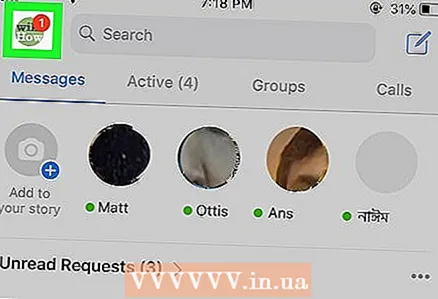 2 แตะรูปโปรไฟล์ของคุณ คุณจะพบมันที่มุมขวาบน
2 แตะรูปโปรไฟล์ของคุณ คุณจะพบมันที่มุมขวาบน 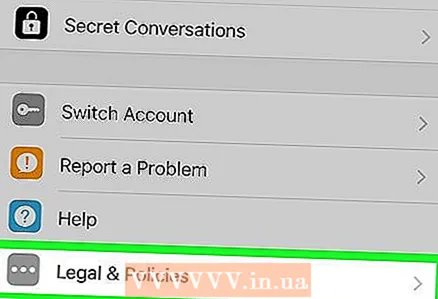 3 เลื่อนหน้าลงแล้วคลิก ความเป็นส่วนตัวและข้อตกลง. คุณจะพบตัวเลือกนี้ที่ด้านล่างของเมนู
3 เลื่อนหน้าลงแล้วคลิก ความเป็นส่วนตัวและข้อตกลง. คุณจะพบตัวเลือกนี้ที่ด้านล่างของเมนู 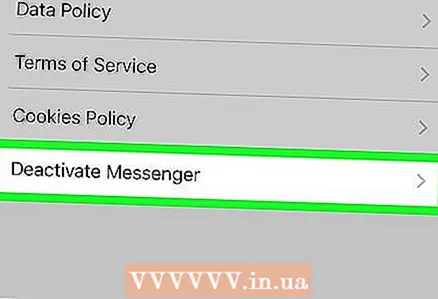 4 แตะ ปิดการใช้งาน Messenger. คุณจะพบตัวเลือกนี้ที่ด้านล่างของรายการ
4 แตะ ปิดการใช้งาน Messenger. คุณจะพบตัวเลือกนี้ที่ด้านล่างของรายการ 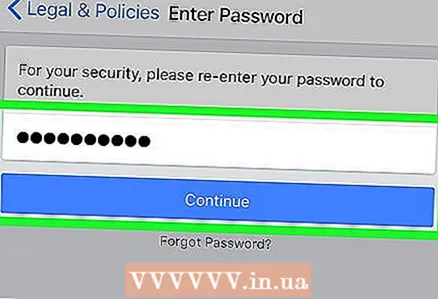 5 ใส่รหัสผ่านของคุณและคลิก ดำเนินการ.
5 ใส่รหัสผ่านของคุณและคลิก ดำเนินการ.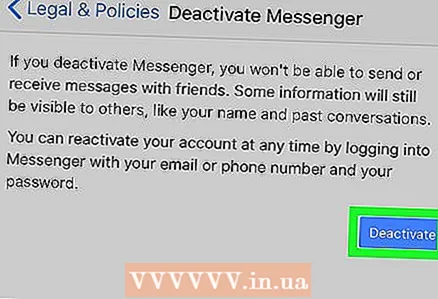 6 แตะ ปิดการใช้งาน. ตอนนี้คุณสามารถออกจากระบบบัญชีของคุณและปิดใช้งานได้
6 แตะ ปิดการใช้งาน. ตอนนี้คุณสามารถออกจากระบบบัญชีของคุณและปิดใช้งานได้ - หากคุณเข้าสู่ระบบ Facebook อีกครั้งด้วยชื่อผู้ใช้และรหัสผ่าน บัญชีของคุณจะเปิดใช้งานอีกครั้ง



